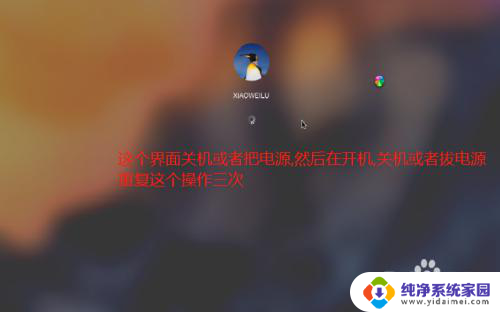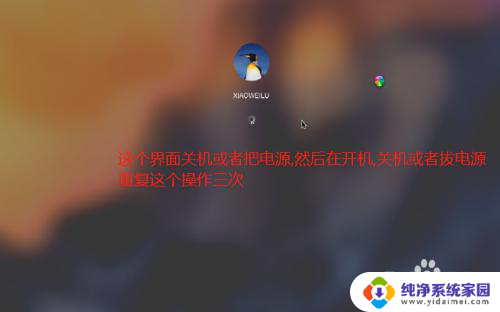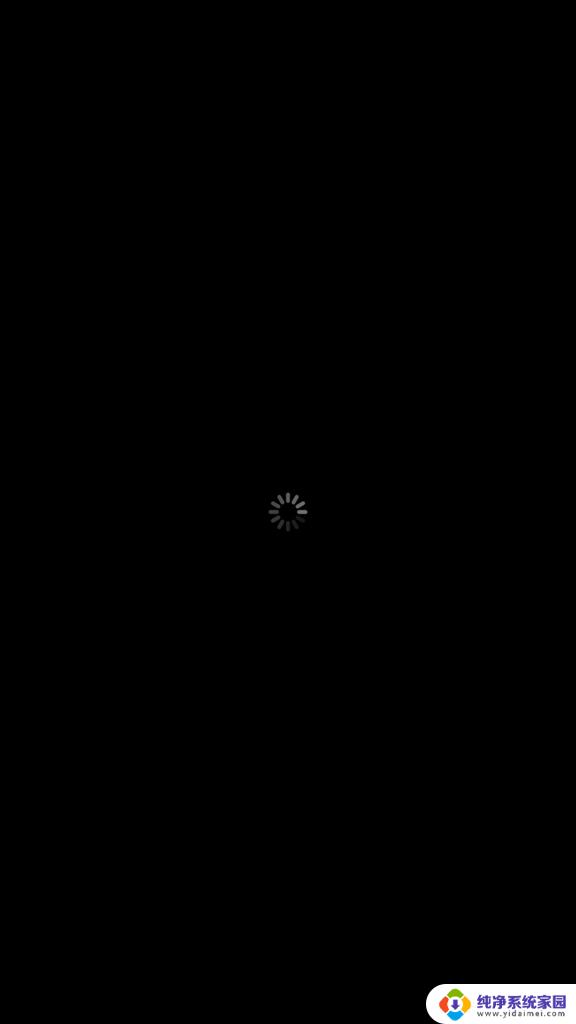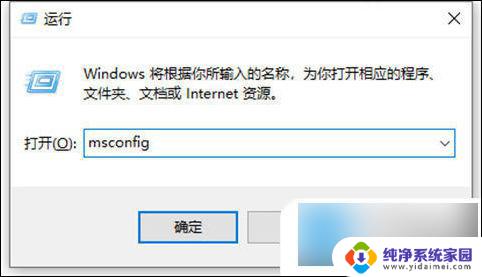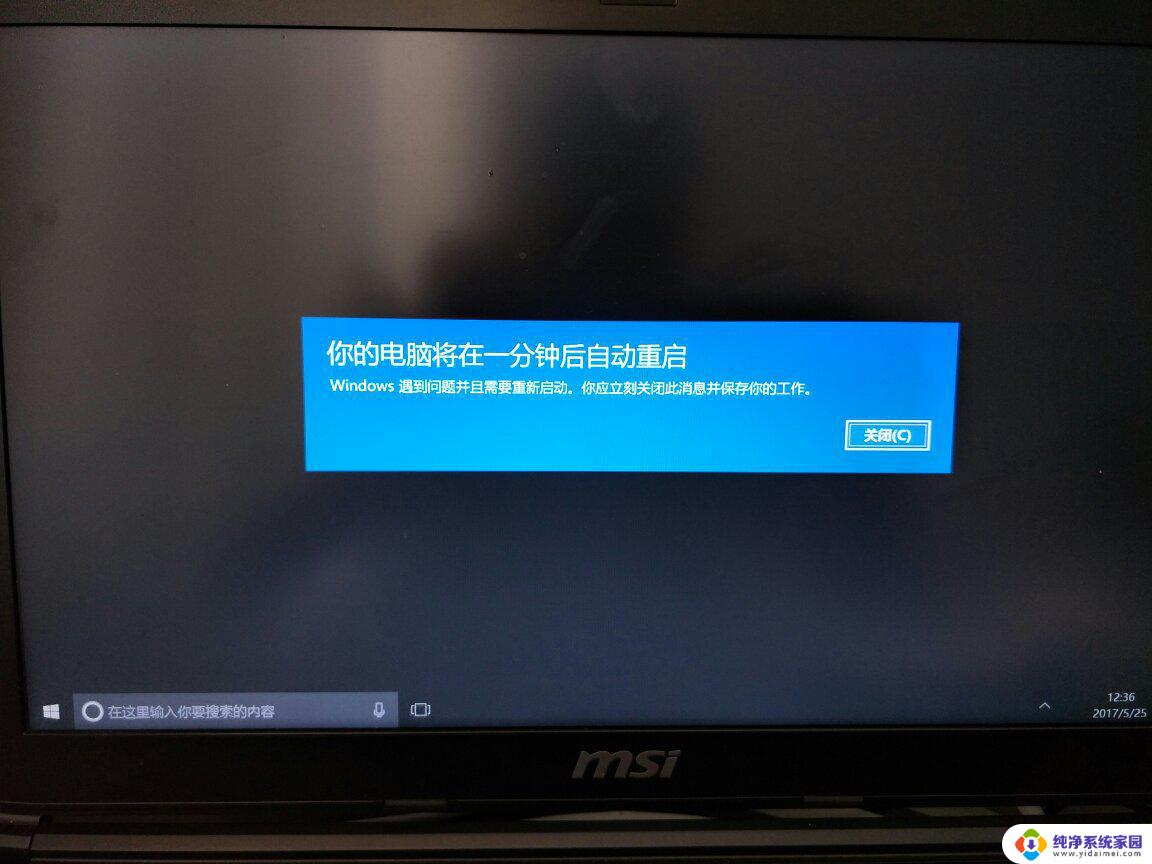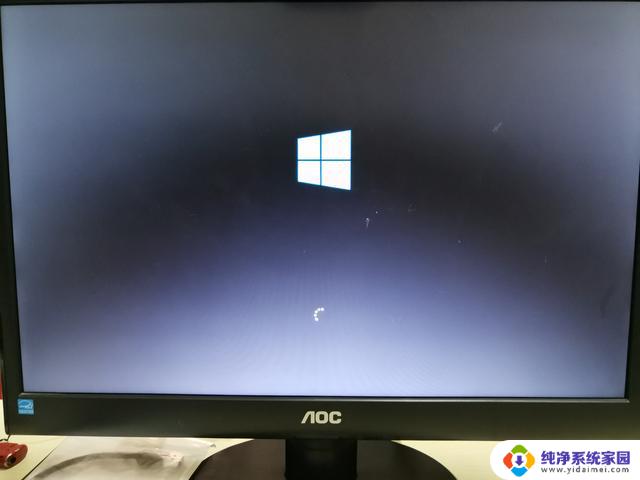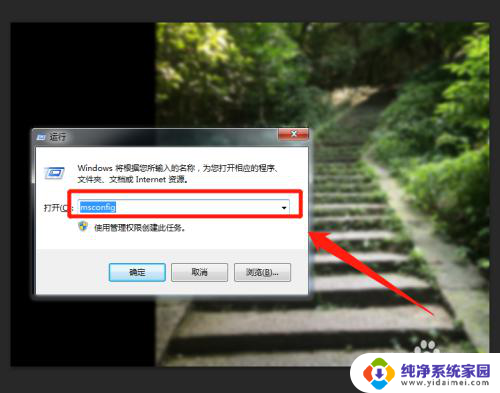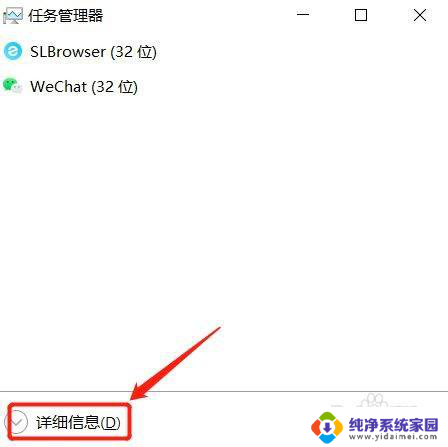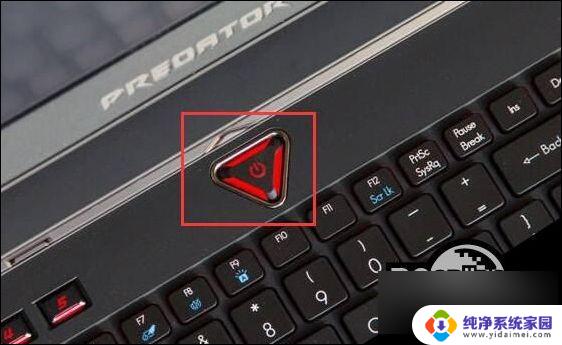电脑输入密码后一直转圈圈怎么办 win10输入密码后一直转圈解决方法
更新时间:2023-08-19 13:45:31作者:xiaoliu
电脑输入密码后一直转圈圈怎么办,随着科技的发展和互联网的普及,电脑已经成为我们生活中不可或缺的一部分,在使用电脑的过程中,我们有时会遇到一些问题。比如当我们在Win10系统中输入密码后,却发现屏幕一直在转圈圈,无法进入系统。面对这种情况,我们应该如何解决呢?下面将介绍一些解决方法,帮助大家解决Win10输入密码后一直转圈圈的烦恼。
具体方法:
1.首先我们需要在开机界面马上关机 然后在进去开机界面马上关机,重复三次 有的人电脑不能关机那么就直接拔电源 这个不会损坏电脑的 是win系统里面有这样一个防护设置

2.第四次开机他会出来不一样的界面了,系统版本不一样有的是显示启动界面我们点击重新启动,有的是直接出来了安全模式
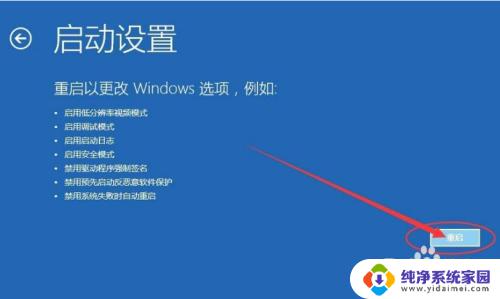

3.我们出来了安全模式 直接按键盘的F4 进去安全模式

以上是电脑输入密码后一直转圈圈的解决方案,如果您遇到这种情况,按照以上方法尝试解决,希望这能对您有所帮助。